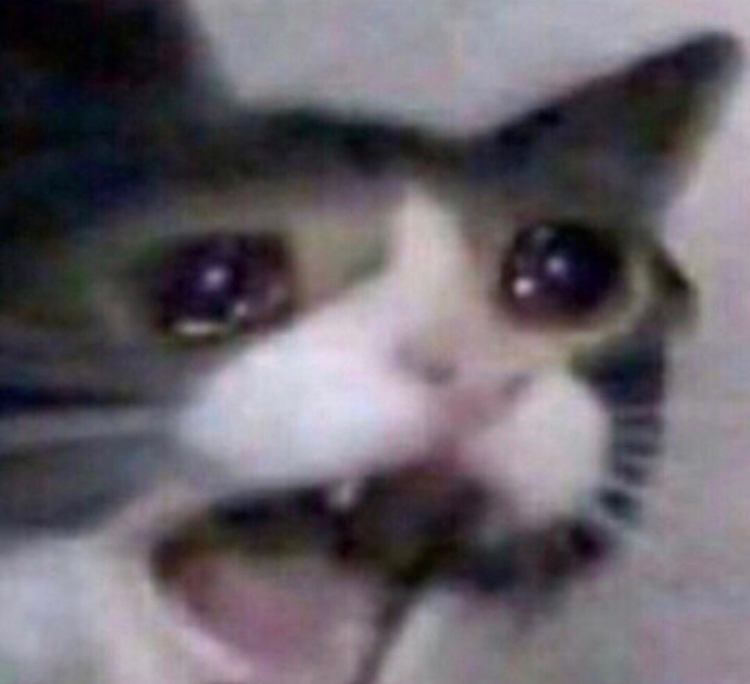기존에 작성해놓은 결과물을 따로 저장할 수 있어야하는데원본 파일 그대로 저장은 매우 불편하고 혼자 하는 것이 아닌 여럿이 하면 더 복잡해질 수 있음.
이 때 사용하는 것이 Git
Git은 컴퓨터 파일 변경사항을 추적하고 여러 사용자들 간에 해당 파일 작업을 조율하기 위한 대표적인 버전 관리 시스템.
터미널에서 git --version 엔터
깃이 깔려있는지 확인
없다면 깃 깔아줌.
깃허브도 가입
스벅예제 버전관리 하려면 vscode 열어서 터미널에서 똑같이 깃 확인해줌
git --version
=> 깃 버전 출력됨
버전관리할 때 프로젝트 경로도 잘 확인해줌. 자동으로 경로 맞춰주긴 함.
이제 버전관리 하겠다 선언
git init
master라는 경로가 추가된다는데.. 난 추가는 안된 거 같은데..?
걍 진행함
소스 새로고침 해도 안댓음 ㅋㅋ
실제 버전관리 위해 세팅
git config --global core.autocrlf input
맥은 input. 윈도우는 true
엔터 후
git config --global user.name '깃헙유저네임'
git config --global user.emeil '깃헙가입이메일'
엔터
git config --global --list
엔터하면 등록한 정보 확인할 수 있음
git status
엔터
버전관리 상태 확인
빨간색으로 파일 이름 보임
git add .
엔터 add 뒤에 띄어쓰기 후 . 찍어줄 것.
git status
엔터
버전관리 등록
초록색으로 목록 뜸
git commit -m 'Start project'
엔터
새 버전 등록. '' 사이에는 메세지.
git log
엔터
등록 된 거 확인할 수 있음.
이렇게 버전관리 시작
이걸 깃허브로 옮겨야됨.
깃허브 로그인 해서 사용자 메뉴의 repositories를 새로 만들어줌
일반적으로는 public
회사 프젝, 공개되면 안되는 것은 private
이외 건들지 말고 저장소 생성해줌.
업로드를 하려면 원격 주소가 필요
주소 생성된 것을 복사.
다시 vscode로 돌아감.
저장소에 업로드 하려면
git remote add origin 복사한 주소 붙여넣기.
통상적으로 add 뒤에 origin
엔터
git push origin master
난 master가 안 뜨고 main 이라고 되어 있어서 main 적음
위에 창이 뜨는데 깃허브에 로그인 하려고 함.
허용 버튼 누름
웹페이지로 이동해짐.
인증하면 됨.
로그인 해서 authorize github 누르면 됨.
깃허브에서 vscode 열으려고 함. 열면 됨.
인증절차 완료
origin master 다시 실행
난 인증 끝나자마자 바로 업로드가 진행됨.
완료 후 깃허브 돌아가서 확인해보면 업로드 된 것을 확인해볼 수 있음
-
버전 생성과 업로드의 이해
깃 설치 후 로컬환경에 최초에 한 번 설정해야 되는 것들이 있음첫번째로 개행 문자 설정
git config --global core.autocrlf input (윈도우는 true)
우리 프로젝트를 깃을 통해 원격 저장소에 업로드 해 다른 환경에서도 동작할 수 있다는 전제.
다른 운영체제에서도 돌아갈 수 있게 자동으로 변환할 수 있게 함.
하이픈이 두개, 하나 붙어있는 것을 플래그라고 하며 앞의 것의 세부 내용이라고 보면 됨.두번째로 사용자 정보 등록
커밋(버전생성)을 위한 정보 등록
git config --global user.name 'your_name'
깃허브 유저 네임 넣으면 됨
git config --global user.email 'your_email'
깃허브 사용 이메일 입력.세번째로 구성 확인
git config --global --list빠져나오려면 q키를 누르면 되는데 나는 안눌러도 댓음.
git init
현재 프로젝트에서 변경사항을 추적해 버전관리 시작하겠다
master 라는 브랜치로 가지가 뻗음.
index.html 등등이 빨간색 글자로 뜸.
버전 관리를 시작하는데 모든 파일을 추적해서 관리하겠느냐 어떤 파일을 기준으로 관리할 거냐 명시해줘야함.
git add index.html
변경사항 추적할 특정 파일을 지정
프론트엔드에서는 버전관리 불필요한 것도 있어서 따로 명시해줘야됨.
손쉽게
git add .
을 이용하면 모든 파일의 변경사항을 추적하도록 지정할 수 있음.
이름이 초록색으로 변경되며 추적중으로 변경
git commit -m '프로젝트 생성'
commit 은 버전 생성하겠다는 뜻
-m이라는 플래그를 추가해서 이 버전의 이름 추가. '' 사이 메세지 작성
그러면 파일 이름 회색으로 변경됨.
'프로잭트 생성'의 버전이 만들어짐.
변경사항이 없기 때문에 이름들이 회색처리 된 거임.
이때 파일 수정을 하게 되면 이름이 다시 빨간색으로 변경됨.
이것은 프로젝트 생성 버전과 달라졌다는 것임
이걸 버전관리 용도로 등록하려면 git add .
초록색으로 바뀜.
기존 버전과 달라진 것 있음 또 commit으로 새 버전을 추가해주면 됨.
이건 현재 사용하고 있는 컴퓨터에 저장된 것으로
컴퓨터 바이러스 먹거나 잃어버리면 다 사라지는 것.
이것을 깃허브로 업로드해줘야함.
회원가입하고 저장소를 생성해서 원격 저장소 만들어줌.
프로젝트를 업로드 할 때 저장소의 주소를 복사해서
git remote add origin 복사한 주소
remote는 원격을 말하고 origin이라는 별칭으로 원격 저장소를 연결하겠다는 것임
엔터 하면 컴퓨터와 원격 저장소가 연결됨
git push origin master.
파일을 원격 저장소에 전송
깃을 통해 origin이라는 별칭을 가진 원격 저장소에 master라는 메인 브랜치를 업로드하겠다고 선언.
깃허브 로그인 절차 걸쳐 인증 후 업로드.